Autoria e avaliação automática de exercícios
Um exercício interativo no iGeom é um particular tipo de construção, com recursos para
avaliação automática. Este exercício pode ser publicado na Web e, após ser resolvido pelo aluno,
o iGeom poderá avaliar automaticamente sua tentativa de solução, avisando ao aluno se a mesma foi considerada correta ou não.
Nesta seção apresentamos o funcionamento deste importante recurso, que pode facilitar as tarefas do
professor (que poderá concentrar seu tempo na elaboração de bons exercícios) e ajudar a aprendizagem
do aluno (fornecendo-lhe imediatamente uma avaliação).
Para a utilização deste recurso, é recomendável utilizar a versão aplicativo do iGeom, pois nela a tarefa
de gravação do exercício é muito mais simples que na versão applet (o iGeom utilizado dentro de um navegador).
Construção do exercício
As avaliações proporcionadas automaticamente pelo iGeom informam apenas se a resposta do aluno foi considerada
satisfatória ou não. Esta avaliação é baseada num algoritmo numérico que compara a solução do aluno com uma
solução do professor (elaborada na construção do exercício).
Para construir o exercício, deve-se inicialmente elaborar uma construção completa do mesmo, o gabarito,
depois abrir a janela de criação de exercício (via menu de opções ou via botão correspondente: o primário
 e o secundário
e o secundário
 .).
Na janela de criação de exercício que será aberta, indicada na figura 1, deve-se definir o enunciado do exercício
(os objetos iniciais que o aluno visualizará) e o tipo de objeto que ele deverá construir (objetos-resposta).
.).
Na janela de criação de exercício que será aberta, indicada na figura 1, deve-se definir o enunciado do exercício
(os objetos iniciais que o aluno visualizará) e o tipo de objeto que ele deverá construir (objetos-resposta).
Para definir o exercício, deve-se:
- objetos-entrada: Definir os objetos que o aluno receberá (enunciado): com o selecionador
 , "clique" sobre os
objetos-entrada (que devem ficar "marcados/selecionados", em amarelo) e depois "clique" no
botão Inserir na parte de cima da janela de autoria de exercícios (fig. 1);
, "clique" sobre os
objetos-entrada (que devem ficar "marcados/selecionados", em amarelo) e depois "clique" no
botão Inserir na parte de cima da janela de autoria de exercícios (fig. 1);
- objetos-reposta: Marcar os objetos-reposta (aqueles que o aluno deverá marcar em sua solução para
ser confrontado com o gabarito do professor): com o selecionador
 , "clique" sobre os
objetos-reposta e
depois "clique" no segundo botão Inserir da janela de autoria (fig. 1);
, "clique" sobre os
objetos-reposta e
depois "clique" no segundo botão Inserir da janela de autoria (fig. 1);
- Definir os botões que o aluno NÃO deverá utilizar na construção de sua solução:
para isso deve-se clicar sobre cada botão na janela de "criação de exercícios" que NÃO deve aparecer (fig. 1).
No exercício-exemplo abaixo, foi desabilitado o botão para ponto médio (o segundo secundário da lista de pontos), dentre outros.
Esta funcionalidade (desabilitar botões em exercícios) cumpre um importante papel didático:
a medida que o aluno vai assimilando novos conceitos, os botões associados pode ser liberados.
Finalizado estes 3 passos, deve-se "clicar" no botão OK.
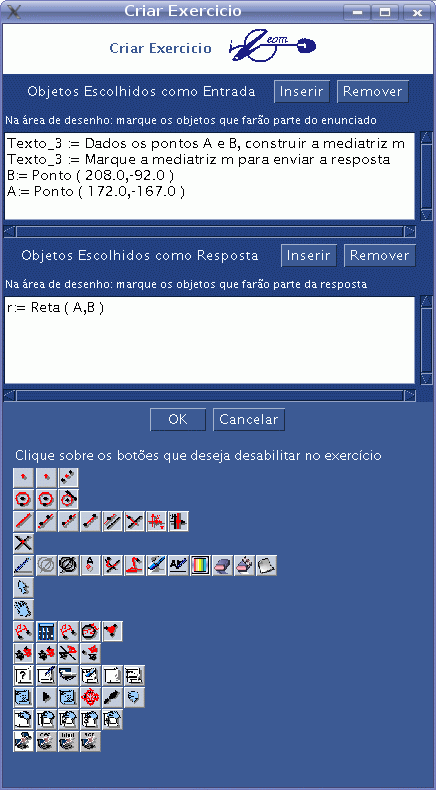
Figura 1: janela para para autoria de exercício (criação de gabaritos)
- Gravar o gabarito (para futura publicação para os alunos). Para isso deve-se utilizar a opção
Gravar construções...,
dentro do menu Aquivo.
É recomendável que seja utilizada, também em Arquivo, a opção Exporta arquivo, depois
Exporta exercício para curso Web.... A versão gerada é criptografada para evitar que algum usuário
consiga acesso ao gabarito do professor. Vide a seção abaixo, sobre formatos de gravação.
Note que no último passo é necessário gravar (em algum dispositivo de armazenamento de dados, como disco rígido ou pen-drives)
o exercício construído, para uso futuro. Isso é feito de maneira direta na versão aplicativo do iGeom, entretanto
na versão applet também é possível com alguns passos adicionais:
- deve-se utilizar o botão de comunicação de código GEO
 ,
que resulta na abertura de uma janela com o código (GEO) do exercício;
,
que resulta na abertura de uma janela com o código (GEO) do exercício;
- na janela aberta, deve-se marcar o código GEO com o "mouse" e utilizar a opção do seu sistema para copiar
;
- daí deve-se abrir algum editor não formatador, colar o código copiado nele e então gravar
(com não formatador, queremos dizer que não
pode ser um editor de texto que, por exemplo, mostre na tela letras em negrito, ou seja,
não deve ser utilizado nesta tarefa um editor como o OpenWriter ou como o Word da Windows/MicroSoft)
Modalidades de formatos na gravação
O iGeom possibilita vários formatos para gravação de arquivos a partir de uma construção aberta
na área de trabalho. A escolha do formato é feita pelo menu de opções, indicado na figura 2, sendo 4 as opções:
Gravar construções...,
Gravar algoritmo..., Exporta applet e Exporta arquivo.
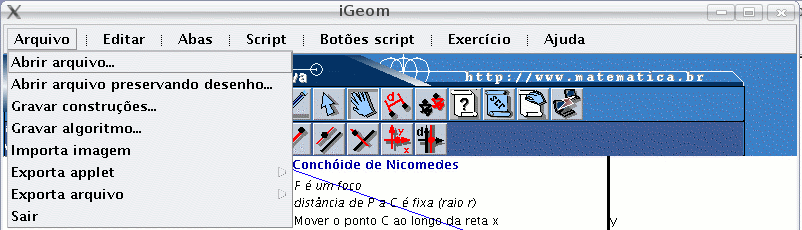
Figura 2: menu de opções para gerenciamento de arquivos
- Recuperar construções: opção Gravar construções...
Destas opções, apenas as 2 primeiras geram arquivos que podem ser editados posteriormente no iGeom aplicativo.
- Exercícios para Web: opção Exporta arquivo | Exporta exercício para cursos Web...
Dentro da opção Exporta arquivo, existe a opção Exporta exercício para cursos Web..., que
gera um arquivo num formato que posteriormente não poderá ser aberto pelo iGeom aplicativo. Ela é especialmente
utilizada para gerar uma construção a ser inserida dentro de uma
página Web
como um exercício, não permitindo que o aluno consiga acesso ao gabarito do professor.
O arquivo GEO gerado por esta opção não poderá ser editado, logo ao usar esta opção deve-se também gravar
o exercício no formato 1 acima.
- Imagens: Exporta imagem para PostScript... e Exporta imagem para GIF...
Estas opções, dentro do menu Exporta arquivo, servem para gerar imagens com as construções,
sendo úteis para a confecção de apostilas.
Por serem imagens, não podem ser alteradas/editadas pelo iGeom.
- Algoritmos: Gravar algoritmo...
Esta opção gera um arquivo num formato legível pelo professor ou aluno, indicando cada passo da construção.
A sua utilidade é meramente didática, pois permite uma descrição resumida dos passos da construção.
Publicação do gabarito
Uma vez elaborados alguns exercícios, estes podem ser disponibilizados via páginas Web para que os alunos
os examinem e possam tentar resolvê-los. Se existir um gerenciador de cursos/conteúdo, então este poderá receber
as soluções dos alunos (como implementado no SAW - Sistema de Aprendizagem pela Web).
Para isso o professor pode:
- inserir diretamente numa página HTML os códigos para abrir o applet iGeom, colocando
ali o contúdo de seu arquivo GEO. Veja como editar estar parâmetros na seção
.
- gerar uma página HTML que já invoca o iGeom utilizando-se a opção "Arquivo | Gerar applet..."
no menu da versão aplicativo.
Depois deve tranferir para o provedor Web o arquivo gerado (com extensão HTML).
Deve-se colocar no mesmo local em da página HTML (no provedor) o arquivo
iGeom.jar, que é o sistema iGeom propriamente dito.
Sem este arquivo o aluno nada verá o iGeom "dentro" da página Web.
Resolução do aluno
Para o aluno resolver e ter seu exercício avaliado (ou enviado ao servidor), são necessário 4 passos:
- O aluno deve entrar no endereço Web no qual o professor colocou o exercício (a página HTML).
Por exemplo o endereço Web desta página
(http://www.matematica.br/igeom/manual/exercicios.html) que contém um exercício-exemplo ao final.
Abra o código-fonte desta página e reconheça os parâmetros que permitem carregar o exercício.
Uma vez carregado o exercício, o aluno deve fazer sua construção (e só poderá utilizar os botões que o professor definiu no exercício).
- Ao finalizar sua construção, o aluno deve, com o selecionador
 ,
clicar sobre seus objetos-resposta, devendo os tipos serem compatíveis com o solicitado (no exemplo, apenas sobre a reta mediatriz).
,
clicar sobre seus objetos-resposta, devendo os tipos serem compatíveis com o solicitado (no exemplo, apenas sobre a reta mediatriz).
- Por último o aluno deve abrir a barra de botões de exercícios, clicando sobre o botão primário
 , resultando
no aparecimento da barra secundário sobre exercícios. Por se tratar de resolução de um exercício, automaticamente o
iGeom deixa disponível ao aluno apenas o botão de avaliação/envio de resposta
, resultando
no aparecimento da barra secundário sobre exercícios. Por se tratar de resolução de um exercício, automaticamente o
iGeom deixa disponível ao aluno apenas o botão de avaliação/envio de resposta
 ,
bloqueando os demais botões (ou seja, mesmo que o professor tenha esquecido de bloquear o botão que permite
mostrar resposta de exercício o iGeom o faz).
Assim o aluno deve "clicar" sobre o botão avaliação/envio de resposta. Se os objetos-resposta estiverem compatíveis
com aqueles definidos pelo professor, o iGeom avaliará a solução do aluno, comparando-a com o gabarito.
,
bloqueando os demais botões (ou seja, mesmo que o professor tenha esquecido de bloquear o botão que permite
mostrar resposta de exercício o iGeom o faz).
Assim o aluno deve "clicar" sobre o botão avaliação/envio de resposta. Se os objetos-resposta estiverem compatíveis
com aqueles definidos pelo professor, o iGeom avaliará a solução do aluno, comparando-a com o gabarito.
Se a resposta estiver de acordo com o gabarito o aluno receberá uma janela
parabenizando-o. No caso de avaliação negativa, o aluno será avisado de que o professor esperava outra resposta.
Para uma descrição em formato para impressão sugerimos pegar o texto do mini-curso
Geometria Dinâmica com o iGeom: algoritmos geométricos, autoria e avaliação automática de exercícios,
apresentado no Simpósio Brasileiro de Informática na Educação, em Manaus-AM, em 2004.
Entretanto a versão descrita neste arquivo PDF é de número 3.0.5, de 08/10/2004,
portanto bastante defasada.
Resolução do aluno
A seguir é apresentado o exemplo do exercício da mediatriz.
Note que foi tomado o cuidado de deixar um texto indicando o que o aluno deve fazer (objetivo) e outro indicando
quais os objeto-resposta (no caso só a reta) ele deve marcar para que seu exercício seja avaliado.
Se o leitor utilizar a opção de seu navegador para visualizar o código-fonte desta página verá que os rótulos HTML
para inserir o iGeom e dentro dele carregar o exercício é do tipo:
<applet codebase="../../" archive="iGeom.jar" code="IGeomApplet.class" WIDTH="800" HEIGHT="570"
alt="O seu navegador não dispõe de interpretador Java.">
<param name="lang" value="pt">
<param name="igeom" value="# igeom: http://www.matematica.br!
... - após vem o código do exercício finalizado com ">
</applet>
Note que neste exercício foram desabilitados os botões para ponto médio e para reta perpendicular, pois nele
espera-se que o aluno encontre uma solução "mais direta", como a apresentada no
algoritmo de mediatriz.
 , "clique" sobre os
objetos-entrada (que devem ficar "marcados/selecionados", em amarelo) e depois "clique" no
botão Inserir na parte de cima da janela de autoria de exercícios (fig. 1);
, "clique" sobre os
objetos-entrada (que devem ficar "marcados/selecionados", em amarelo) e depois "clique" no
botão Inserir na parte de cima da janela de autoria de exercícios (fig. 1);
 , "clique" sobre os
objetos-reposta e
depois "clique" no segundo botão Inserir da janela de autoria (fig. 1);
, "clique" sobre os
objetos-reposta e
depois "clique" no segundo botão Inserir da janela de autoria (fig. 1);
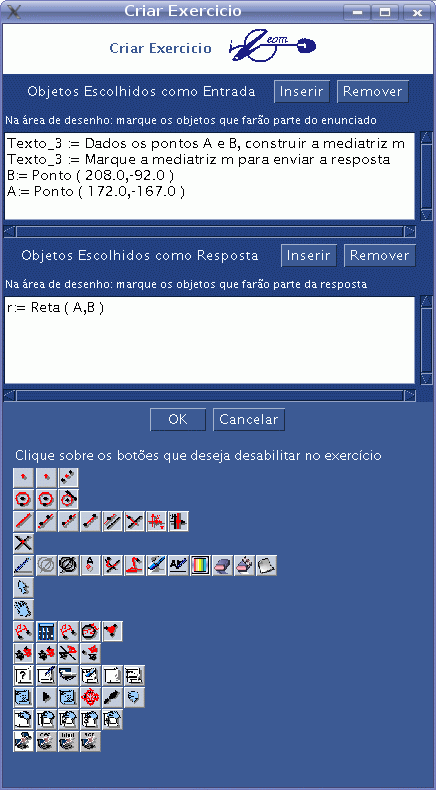
 e o secundário
e o secundário
 .).
Na janela de criação de exercício que será aberta, indicada na figura 1, deve-se definir o enunciado do exercício
(os objetos iniciais que o aluno visualizará) e o tipo de objeto que ele deverá construir (objetos-resposta).
.).
Na janela de criação de exercício que será aberta, indicada na figura 1, deve-se definir o enunciado do exercício
(os objetos iniciais que o aluno visualizará) e o tipo de objeto que ele deverá construir (objetos-resposta).
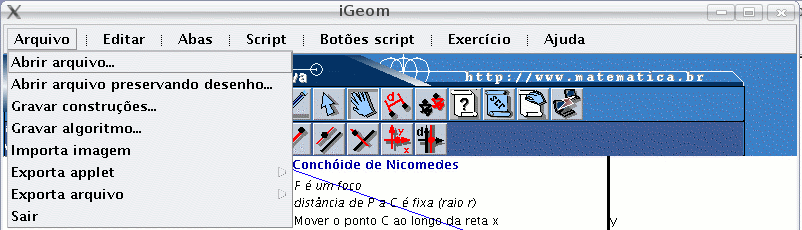
 ,
bloqueando os demais botões (ou seja, mesmo que o professor tenha esquecido de bloquear o botão que permite
mostrar resposta de exercício o iGeom o faz).
Assim o aluno deve "clicar" sobre o botão avaliação/envio de resposta. Se os objetos-resposta estiverem compatíveis
com aqueles definidos pelo professor, o iGeom avaliará a solução do aluno, comparando-a com o gabarito.
,
bloqueando os demais botões (ou seja, mesmo que o professor tenha esquecido de bloquear o botão que permite
mostrar resposta de exercício o iGeom o faz).
Assim o aluno deve "clicar" sobre o botão avaliação/envio de resposta. Se os objetos-resposta estiverem compatíveis
com aqueles definidos pelo professor, o iGeom avaliará a solução do aluno, comparando-a com o gabarito.